时间:2023-01-10 09:39:59 作者:wuxin 来源:系统之家 1. 扫描二维码随时看资讯 2. 请使用手机浏览器访问: https://m.xitongzhijia.net/xtjc/20221122/266991.html 手机查看 评论 反馈
WPS文字环绕图片效果怎么制作操作教学分享。在进行图文内容制作的时候,我们可以在文字中间插入一个图片,在图片的周围加上关于图片的文字说明。这样的页面效果给读者带来更加新颖的视觉效果。那么这个操作要怎么去实现,来看看具体的操作步骤吧。
操作步骤:
打开WPS软件,点击菜单“WPS文字”下的“新建”,新建一个文档,如图所示。

接着,在文档中输入需要的文字。
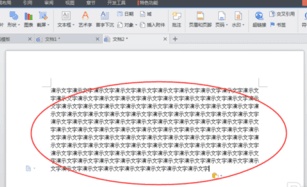
把光标放在文字中间,点击“插入”菜单下的“图片→来自文件”,将图片插入文字当中,如下图所示。

选中图片,点击“环绕”菜单下的“穿越型环绕”,如图所示。
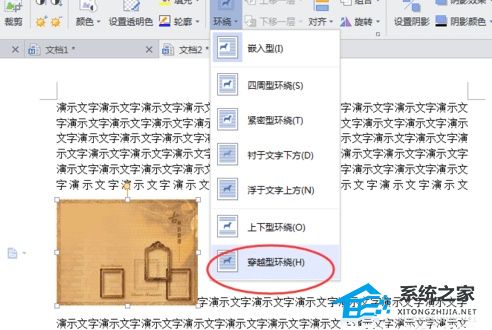
手动拖动图片到合适的位置。如图所示。
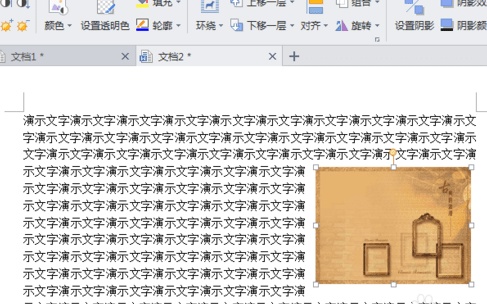
发表评论
共0条
评论就这些咯,让大家也知道你的独特见解
立即评论以上留言仅代表用户个人观点,不代表系统之家立场